Alternatif Perekam Layar iRec Terbaik di Perangkat iOS
Setelah memperbarui iPhone Anda, Anda mungkin menemukan beberapa aplikasi di ponsel Anda tidak berfungsi lagi. Ini kemungkinan besar karena Apple telah melarang aplikasi pihak ketiga ini secara permanen karena melanggar kebijakannya atau karena beberapa alasan keamanan. Dan perekam layar iRec adalah salah satunya.
iRec, yang dikembangkan oleh Cydia, adalah perekam layar yang kuat dan sepenuhnya gratis yang tidak hanya dapat menangkap layar iPhone Anda, tetapi juga membantu Anda untuk mengompres dan menyesuaikan video yang direkam.
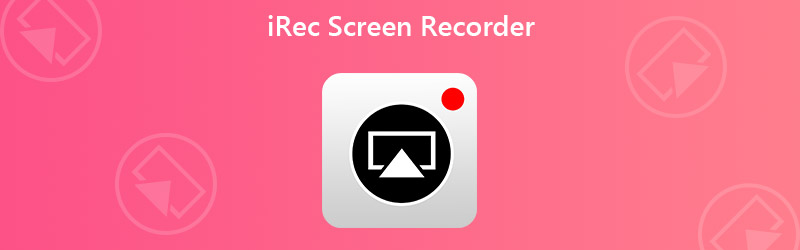
Mengingat iRec tidak lagi digunakan, Cydia segera merilis perekam layar baru yang disebut EveryCord untuk menggantikan aplikasi lama, alih-alih menghabiskan banyak uang untuk mempertahankannya. Sayangnya, EveryCord menghadapi masalah keamanan yang sama, seperti iRec. Sekarang tautan unduhan gratis yang ditawarkan Cydia sudah mati.
Lantas, adakah alternatif bagi pengguna iOS untuk merekam layarnya? Jawabannya iya. Anda akan mempelajari 3 cara gratis untuk menangkap layar Anda dari posting berikut.

Bagian 1. Penggantian untuk iRec Screen Recorder pada iPhone / iPad
1. Gunakan Perekam Layar iOS bawaan
Jika Anda hanya ingin merekam layar iPhone / iPad Anda dan mendapatkan video asli tanpa mengedit, Anda dapat menggunakan alat perekam yang disediakan Apple secara langsung. Jika Anda menggunakan iPhone 7 atau perangkat sebelumnya, Anda perlu memperbarui iOS Anda ke versi terbaru. IPhone dan iPad lain sudah menjalankan iOS 11 atau versi lebih baru yang mendukung perekaman layar, jadi biasanya Anda tidak perlu memeriksa versi iOS Anda.
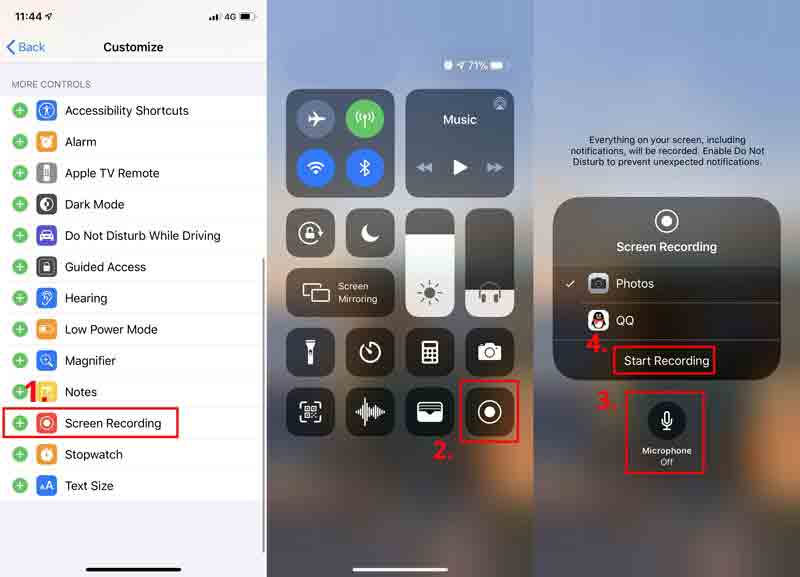
Langkah 1: Pergi ke Pengaturan dan menemukan Pusat kendali. Lalu tekan Sesuaikan Kontrol. Ketuk ikon + hijau sebelumnya Perekaman Layar dari Kontrol Lebih Banyak daftar. Sekarang Anda telah menambahkan perekam layar ke pusat kendali.
Langkah 2: Mencari Pusat kendali, Anda perlu menarik menu tersembunyi dari pojok kanan atas. Tetapi untuk beberapa versi iOS lama, Anda perlu menggulir ke atas untuk mendapatkan menu Pusat Kontrol.
LANGKAH 3: Tekan lama Merekam ikon dan Anda dapat mengaktifkan Mikropon untuk merekam layar dengan suara Anda. Keran Mulai merekam dan tunggu 3 detik. Sekarang iPhone Anda siap merekam video dari layarnya. Anda dapat melakukan apa pun yang ingin Anda rekam. Jika Anda ingin mengakhiri rekaman, cukup gesek ke atas atau ke bawah untuk mengunjungi Pusat kendali dan ketuk Merekam ikon lagi untuk menghentikan rekaman layar. Anda dapat menemukan video rekaman Anda di file Foto.
2. Gunakan RECGO Screen Recorder
Sebagian besar perekam layar diblokir oleh Apple. Tetapi kami menemukan alat perekam layar fungsional yang disebut Perekam Layar +, AKA RECGO, di App Store. Seperti iRec Screen Recorder, RECGO memberi Anda perekam layar dan editor video pada saat yang bersamaan. Namun perlu dicatat bahwa versi gratis RECGO memiliki banyak iklan saat Anda membuka aplikasinya. Dengan pengecualian masalah ini, RECGO adalah perekam yang cukup berguna untuk mengelola semua rekaman Anda.
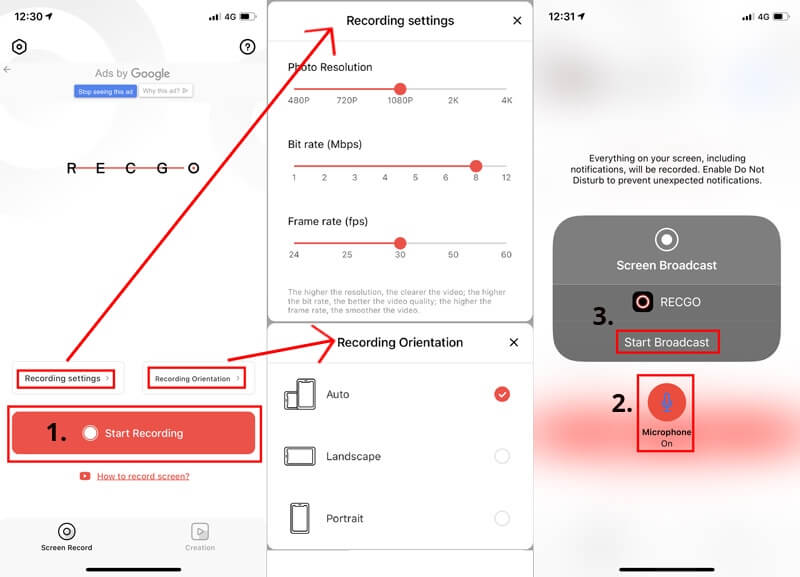
Langkah 1: Luncurkan RECGO di iPhone atau iPad Anda.
Langkah 2: Ketuk opsi di atas Mulai merekam untuk menyesuaikan pengaturan perekaman dan orientasi perekaman. Klik Mulai merekam tombol.
LANGKAH 3: Anda dapat menyimpan file Mikropon aktif untuk merekam suara Anda saat merekam. Kemudian Mulai Siaran. Jika Anda ingin berhenti merekam, Anda harus pergi ke Pusat kendali menu iPhone Anda dan ketuk Merekam ikon.
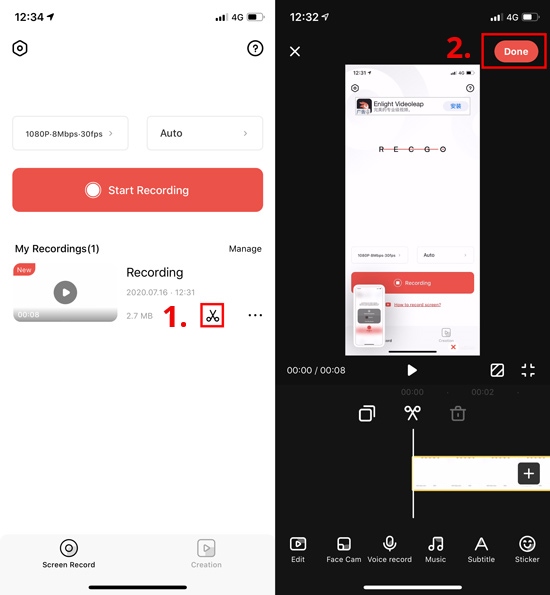
LANGKAH 4: Untuk mengedit video Anda, klik Menggunting ikon di Rekaman Saya daftar di RECGO. Kemudian Anda dapat menyesuaikan rekaman Anda dengan menambahkan musik, subtitle atau filter. Anda bahkan dapat mengubah kecepatan dan volume video Anda. Saat Anda selesai, ketuk Selesai untuk menyimpan rekaman Anda ke album.
Bagian 2. Alternatif Perekam Layar iRec untuk Mac
Jika Anda memerlukan perekam layar untuk Mac Anda, atau Anda ingin mencerminkan iPhone Anda ke Mac untuk merekam, Anda dapat mempercayai Perekam Layar Vidmore, nyaman dan bertenaga perangkat lunak perekaman layar, yang dengannya Anda dapat menangkap bagian mana pun dari layar Anda tanpa kehilangan kualitas.
- Rekam video layar penuh atau sebagian di Mac dengan kualitas tinggi.
- Rekam audio dari browser, perangkat lunak, MacOS atau mikrofon.
- Tambahkan teks, panah, bentuk, garis, dan efek mouse selama perekaman.
- Potong bagian rekaman yang tidak berguna di Mac.
- Gunakan tombol pintas untuk mengontrol seluruh proses perekaman layar.

Langkah 1: Install Perekam Layar Vidmore ke Mac Anda dan meluncurkan perekam. Klik Video rekorder untuk merekam aktivitas layar Anda.
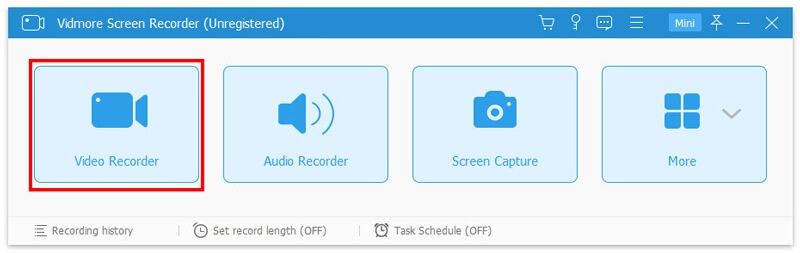
Langkah 2: Pilih area yang ingin Anda tangkap. Kemudian aktifkan Suara Sistem atau Mikropon untuk menambahkan audio ke rekaman Anda.

LANGKAH 3: Klik merah REC tombol untuk mulai merekam. Anda dapat mengklik Screenshot atau Edit ikon untuk mengambil tangkapan layar atau menggambar pada rekaman Anda.

LANGKAH 4: Klik Berhenti ikon untuk mengakhiri rekaman. Di jendela Pratinjau, Anda dapat memotong file rekaman ini sebelum menyimpannya ke Mac Anda.
Bagian 3. Tanya Jawab tentang iRec Screen Recorder
Q1: Dapatkah perekaman layar dideteksi?
Tidak. Biasanya, tidak ada pemicu peristiwa saat Anda merekam layar. Jadi, tidak mungkin mendeteksi rekaman layar.
Q2: Apakah Android memiliki fitur rekam layar?
Saat ini, banyak perangkat Android yang memiliki alat perekam layar secara default. Tetapi jika ponsel Anda tidak mendukung perekaman, Anda bisa rekam layar Android dengan komputer.
Q3: Berapa lama saya bisa merekam video di iPhone saya?
Tidak ada batasan waktu bagi Anda untuk merekam layar di iPhone Anda. Tetapi jika Anda ingin merekam video selama berjam-jam, Anda harus memastikan bahwa iPhone Anda memiliki cukup ruang untuk menyimpan rekaman dan baterainya dapat bertahan hingga Anda selesai menangkap layar.
Kesimpulan
Meskipun iRec Screen Recorder dan EveryCord Screen Recorder tidak lagi digunakan, kami selalu dapat menemukan penggantinya. Jika Anda setuju dengan iklan yang mengganggu, Anda dapat mencoba RECGO. Jika tidak, Perekam Layar Vidmore akan sangat cocok untuk Anda karena fungsinya yang hebat.
Silakan coba metode di atas. Atau jika Anda memiliki teknik yang lebih baik, beri tahu kami.


